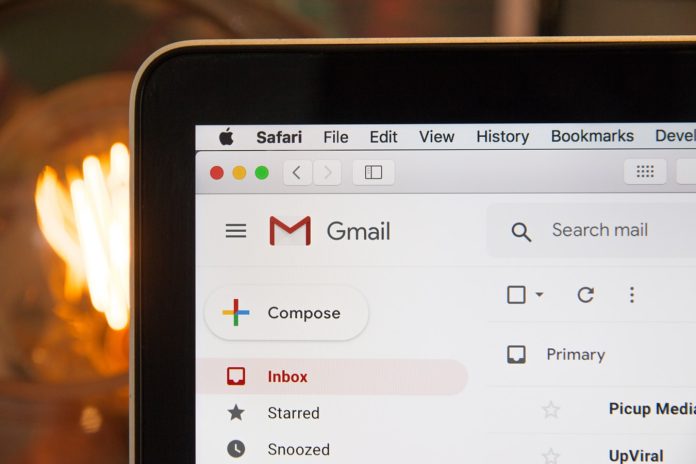Svako ko ima Android telefon takođe ima Gmail nalog povezan sa svojim pametnim telefonom. S vremena na vrijeme, radi sigurnosti podataka i sigurnosti samog naloga morate redovno mijenjati svoje lozinke, ovo pravilo se ne odnosi samo na Gmail nalog već i na sve aplikacije koje štitite lozinkama. Kako promijeniti svoju Gmail lozinku u samo nekoliko brzih koraka?
Čak i ako se radi o jednom od najpopularnijih email servisa na svijetu, s preko 1,5 milijardi aktivnih korisnika u 2019. godini, to ne znači da svi korisnici moraju znati kako izvršiti najrazličitija podešavanja i promjene na servisu, barem je tako bilo čak i one najjednostavnije poput promjene lozinke. Uvijek imajte na umu da je ovo zaista važno za zaštitu vašeg računa od zlonamjernih ljudi i programa.
Želite znati kako promijeniti svoju Gmail lozinku? Došli ste na pravo mjesto, evo kratkog i jednostavnog vodiča (korak po korak):
Korak 1: Prijavite se na svoj Google račun
Google može biti najpoznatiji kao internet pretraživačali pored ove vlastite opcije Google Corporation nudi mnogo različitih usluga sa kojima si možete olakšati život. Rekli smo da preko 1,5 milijardi korisnika ima aktivan Google nalog i velika je vjerovatnoća da ste jedan od njih. Dugoročni korisnici vremenom povezuju svoj nalog sa mnogim aplikacijama, koriste servis e-pošte, elektronski kalendar, društvene mreže itd. Ako je vaš Google račun ugrožen, rizikujete da izgubite i sve druge povezane račune i mnogo važnih podataka, pa je važno razmišljati o sigurnosti. U slučaju da do sada niste promijenili svoju lozinku, evo prilike da s nama prođete kroz ovu vrlo jednostavnu proceduru.
Idite na stranicu vašeg Google računa (www.google.com) i kliknite na plavo dugme za prijavu u gornjem desnom uglu. Unesite svoje podatke za prijavu. Ako ste već prijavljeni na svoj račun, zanemarite ovaj korak.
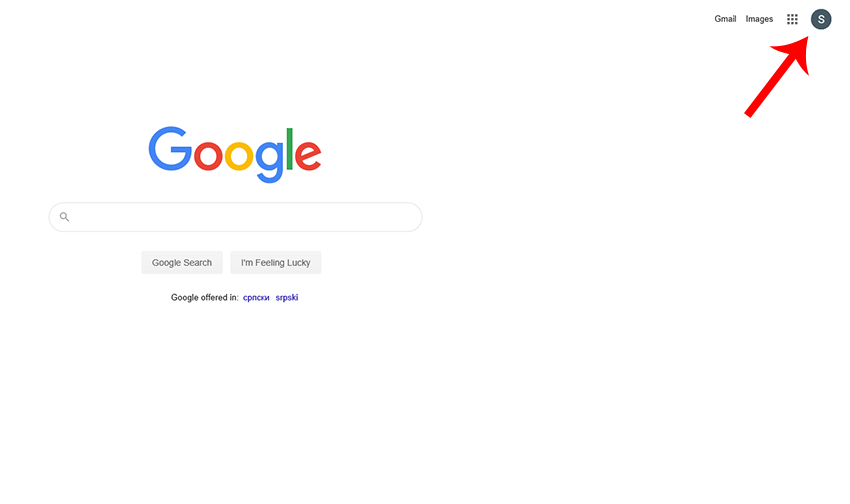
Slika broj 1
Kada ste prijavljeni na svoj Google račun u gornjem desnom uglu (kao na slici broj 1) pronaći ćete krug na koji trebate kliknuti da biste otvorili nove opcije.
Korak 2: Otvorite svoje sigurnosne postavke
Na slici ispod (Slika broj 2) postoji dugme za upravljanje Google nalogom, može se desiti da je preko jednog pretraživača (Chrome, Mozilla) dodato više naloga, a vi odaberete onaj na kom želite da promenite lozinku.
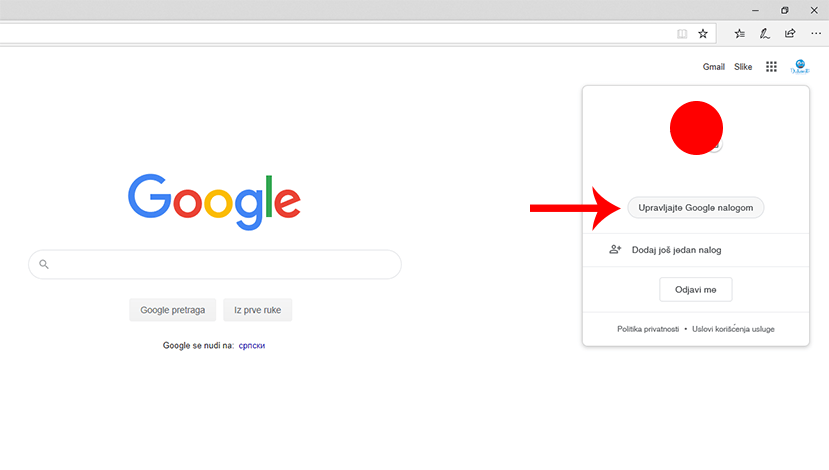
Slika broj 2
Kliknite na dugme Upravljajte svojim Google računom (Upravljajte Google računom) i bit će vam predstavljene brojne opcije. Pomičite se prema dolje dok ne pronađete odjeljak pod naslovom Sigurnost (Sigurnost), kao što je prikazano na slika broj 3.
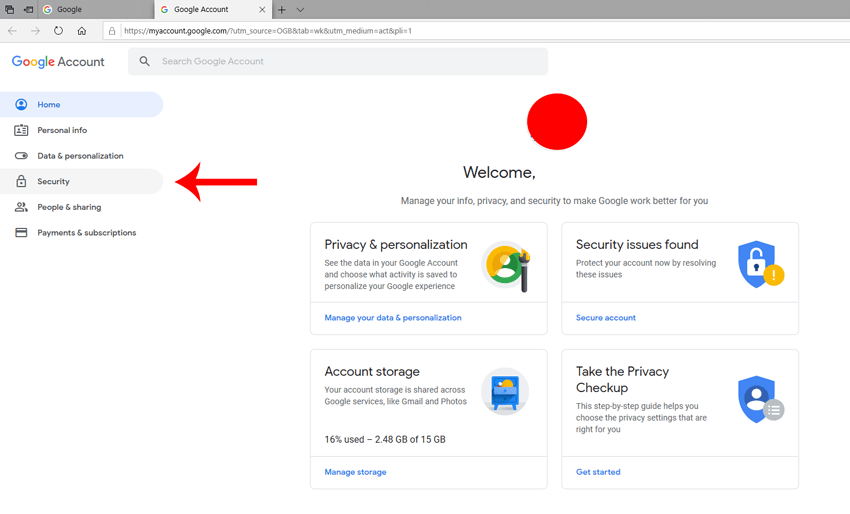
Slika broj 3
Korak 3: Promijenite lozinku
Pronađite odjeljak pod nazivom Lozinka. Kada kliknete na opciju Lozinka (slika broj 4), sistem će od vas tražiti da se ponovo prijavite kako biste potvrdili svoj identitet. Sistem vas zatim šalje na stranicu za promjenu lozinke.
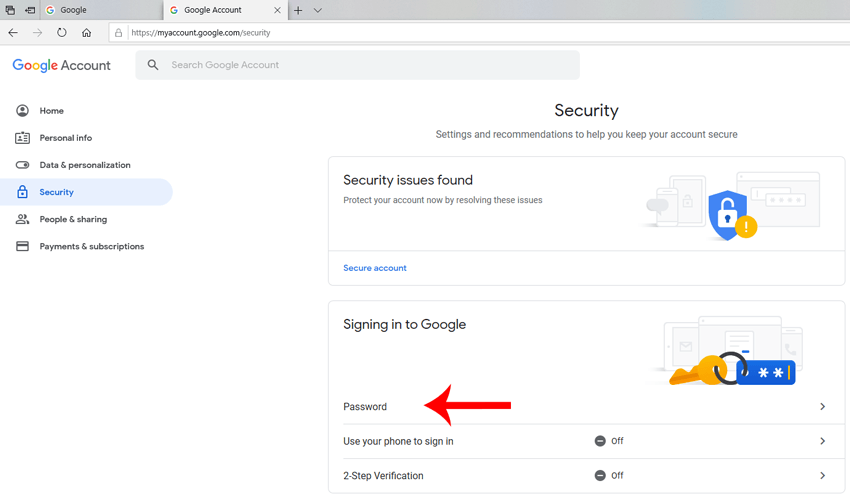
Slika broj 4
Primit ćete obavještenje sljedećeg sadržaja: “Odaberite jaku lozinku i nemojte je ponovo koristiti za druge račune. Ako promijenite lozinku, bit ćete odjavljeni sa svih svojih uređaja, uključujući telefon.” Ovo bukvalno znači da hoćete morate unijeti novu lozinku (onu koju odaberete na kraju ove procedure) na svim svojim uređajima koji su prijavljeni s vašim Google računom.
Zatim će se od vas tražiti da unesete novu lozinku, kao i da je potvrdite u polju ispod (slika broj 5). Unesite dovoljno jaku lozinku, koja će sadržavati kombinacija brojeva, velikih i malih slova i specijalnih znakova (primjer posebnih znakova: */-+! ?).
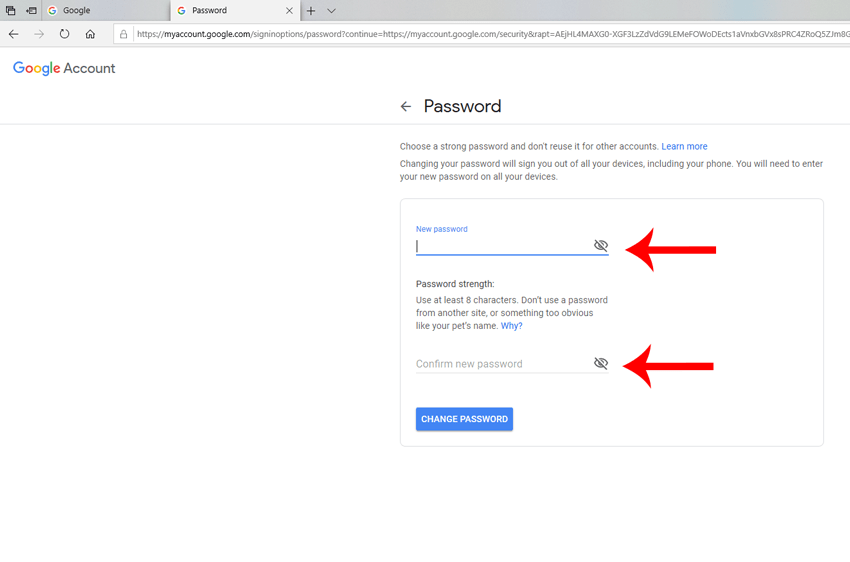
Slika broj 5
Nakon što potvrdite svoju lozinku, promjena je završena i vaš račun je siguran. Ovo je također dobar trenutak da još jednom provjerite detalje o drugim računima, kao što su verifikacija u dva koraka i metode oporavka.
Nadamo se da vam je sada sve jasno i da smo uspješno odgovorili na pitanje “Kako promijeniti lozinku za Gmail račun na vašem računaru”, ako i dalje imate nedoumica, pronašli smo i video koji prikazuje ovaj postupak:
Promijenite lozinku pomoću aplikacije Gmail za Android
Ako svojoj e-pošti pristupate putem Android uređaja, tableta ili pametnog telefona, način promjene lozinke je malo drugačiji, ali nije mnogo komplikovaniji.
Otvorite aplikaciju Gmail i kliknite na ikonu menija (tri horizontalne linije) u gornjem levom uglu ekrana. Zatim na dnu menija izaberite Postavke, a zatim izaberite nalog koji želite da promenite. Kliknite na Upravljajte svojim Google računom (Upravljajte svojim Google računom). Otvara se prozor postavki naloga. Kliknite na Meni (tri horizontalne crtice) koje se nalaze u donjem desnom uglu, a zatim Sigurnost.
Kliknite na odjeljak Lozinka i unesite svoju trenutnu lozinku. Zatim unesite novu lozinku prema sistemu opisanom u trećem koraku, potvrđujući da lozinka završava ovu jednostavnu proceduru.
Nadamo se da vam je sada sve jasno i da smo uspješno odgovorili na pitanje “Kako promijeniti lozinku za Gmail na Android uređajima”, ako još uvijek imate nedoumica, pronašli smo video koji detaljno opisuje ovaj postupak: